|
|
| 本空间所有内容、链接皆选摘自网络,若有不妥,敬请留言!由中网提供网站空间与技术支持,京ICP备10048112号。 |
|
【叶脉空间】网页素材、博客装饰、在线工具、生活百科、唯美音画 —— 最实用、最简便、最多样的网页助手平台 |
电脑windows操作系统自带了一个录音机,可以让我们轻松实现声音的录制!
要想使用计算机(电脑)的录音机进行录音,
应具备以下两个条件:
①确保声卡驱动程序正确安装
②具备麦克风设备
录制的操作过程:
在计算机的任务栏右下方找到小喇叭图标

右击→打开音量控制,弹出如下的对话框,
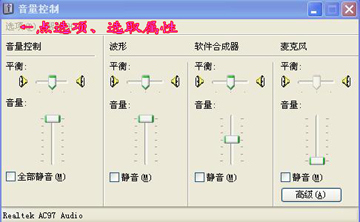
在对话框中执行:“选项”→“属性”在属性的对话框里,选择“录音”选项,在下方的列表中√选“麦克风”,点确定。
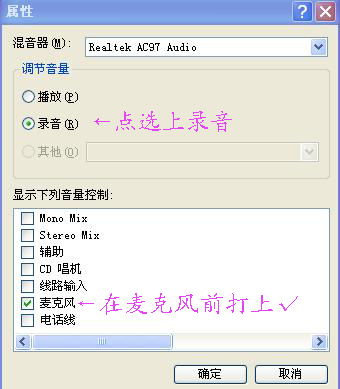
以上都设置好了之后,再执行“开始”→“程序”→“附件”→“娱乐”→“录音机”, 
打开如下图的“声音 —录音机”窗口。

准备好麦克风,即与电脑连接好!点“录音”(右下方带红色的那个圆按钮)按钮

进行录制声音中,

录制好了声音之后,点“文件”→“保存”。
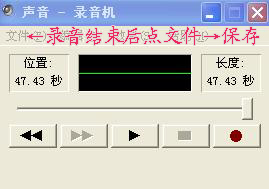
打开保存对话框来保存已录制的声音。保存后桌面生成了001的声音文件。
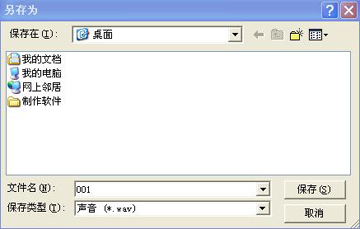

电脑怎么录音步骤:
1、安装声卡驱动,正确安装你的耳麦或话筒,注意把插口弄对了。
2、开始-控制面板-声音语音和音频设备-声音和音频设备属性-语声,在这里可以测试你的硬件是否存在或可用。如果可用,执行下面第三步即可录音。
3、程序-附件-娱乐-录音机,新建或按右边的小圆点即可。
4、如果你指的是录别人的歌曲或电影里的声音,建议使用专用工具。
将音量控制中的麦克风选项卡中静音的勾去掉(双击屏幕桌面右下角的小喇叭--选项--属性,显示下列音量控制中麦克风的勾打上)。
录音步骤:点击“开始-程序-附件--娱乐-录音机”再点录音按钮就是那个红色的按钮就可以开始录音。录制完声音,保存后桌面生成了001的声音文件。
怎么用电脑录音小技巧(录制120秒长度的方法)
用windows自带的录音机来录音,录音机的默认值虽然只有60秒的录音,但是我们是可以将之改变成我们需要的长度的。
方法很简单,先空录,到了60秒的时候我们直接再按“录音”那个红色的圆按钮,于是又可以录到120秒了,到了120秒的时候,再继续按“录音”按钮,哈哈,就有180秒了,而且这是取之不尽用之不竭的,要录多少就录多少,直到把你的硬盘都塞满。好了,空录到你需要的时间长度的时候,按“停止”按钮,停止录音,千万不要关闭这个文件哦!把录音倒到头,可以正式录音了!按下“录音按钮”,就一切OK了,当然,这里有个拿话筒姿势的问题,要记得把话筒放在音箱和你之间,这样才会有比较好的录音效果。多试几次,挑选自己最满意的一次吧,然后保存文件,下面就可以准备将录好的wav文件转成其它格式了,以便在网上传播了。
总结:点击“开始-程序-附件--娱乐-录音机”,完成录音,这样只能录1分钟。要录更长时间,在第一次点击录音按钮后不要录入,然后再点击一次录音按钮,这样可录2分钟,如此继续,直到你需要的录音时间为止,当然你也可以用其它音频软件来录音。
电脑怎么录音步骤: 1、安装声卡驱动,正确安装你的耳麦或话筒,注意把插口弄对了。 2、开始-控制面板-声音语音和音频设备-声音和音频设备属性-语声,在这里可以测试你的硬件是否存在或可用。如果可用,执行下面第三步即可录音。 3、程序-附件-娱乐-录音机,新建或按右边的小圆点即可。 4、如果你指的是录别人的歌曲或电影里的声音,建议使用专用工具。 将音量控制中的麦克风选项卡中静音的勾去掉啊(双击屏幕桌面右下角的小喇叭--选项--属性,显示下列音量控制中麦克风的勾打上) 录音步骤:点击“开始-程序-附件--娱乐-录音机”再点录音按钮就是那个红色的按钮就可以开始录音咯! 录制完声音,保存后桌面生成了001的声音文件。 怎么用电脑录音小技巧(录制120秒长度的方法) 是用windows自带的录音机来录音。大家一定会很奇怪,录音机不是限定死只能录60秒么?我的歌要是有70秒长那可怎么录?别急,录音机的默认值虽然只有60秒的录音,但是我们是可以将之改变成我们需要的长度的。 方法很简单,先空录,到了60秒的时候我们直接再按“录音”那个红色的圆按钮,于是又可以录到120秒了,到了120秒的时候,再继续按“录音”按钮,哈哈,就有180秒了,而且这是取之不尽用之不竭的,要录多少就录多少,直到把你的硬盘都塞满。好了,空录到你需要的时间长度的时候,按“停止”按钮,停止录音,千万不要关闭这个文件哦!把录音倒到头,可以正式录音了!按下“录音按钮”,就一切OK了,当然,这里有个拿话筒姿势的问题,要记得把话筒放在音箱和你之间,这样才会有比较好的录音效果。多试几次,挑选自己最满意的一次吧,然后保存文件,下面就可以准备将录好的wav文件转成其它格式了,以便在网上传播了。 总结:点击“开始-程序-附件--娱乐-录音机”,完成录音.这样只能录1分钟.要录更长时间,在第一次点击录音按钮后不要录入,然后再点击一次录音按钮,这样可录2分钟,如此继续,直到你需要的录音时间为止.当然你也可以用其它音频软件来录音. 温馨提示:关于以上为大家详细讲解的电脑录音小技巧,或者大家早都知道了只是忽略了而已,现在给大家重温下,是不是更好呢!呵呵!|
|
| 本空间所有内容、链接皆选摘自网络,若有不妥,敬请留言!由中网提供网站空间与技术支持,京ICP备10048112号。 |
|